Rumus Menghitung Tanggal Pensiun Dalam Excel
Menghitung Tanggal Pensiun di Excel - Pensiun merupakan sebuah hal yang harus kita ketahui sebagai seorang Karyawan.
Pensiun ini dihitung jika seorang Karyawan sudah mencapai batas usia pensiunnya.
Biasanya batas usian pensiun yang ditentukan adalah antara 55 sampai dengan 60 Tahun.
Rumus Menghitung Tanggal Pensiun
Penghitungan tanggal pensiun ini didasarkan pada tanggal lahir Karyawan karena memang Pensiun ini batasannya adalah usia.
Jika tanggal pensiun ini dihitung dalam Excel maka akan sangat mudah melakukannya.
Karena dalam Excel sudah tersedia beberapa rumus yang bisa membantu kita untuk menghitung tanggal Pensiun.
Rumus Excel Untuk Menghitung Tanggal Pensiun
Sebelum melihat contohnya terlebih dahulu mari kita bahas rumus Excel apa saja yang digunakan untuk menghitung tanggal Pensiun.
Adapun rumus yang digunakan adalah sebagai berikut :
- Rumus Excel DATE : dalam Excel rumus DATE ini dapat digunakan untuk menyusun tanggal, bulan dan tahun dari tiga angka yang berbeda
- Rumus Excel YEAR : rumus ini dapat digunakan untuk mengambil atau menampilkan tahun dari sebuah deret tanggal
- Rumus Excel MONTH : rumus ini dapat digunakan untuk mengambil atau menampilkan bulan dari sebuah deret tanggal
- Rumus Excel DAY : rumus ini dapat digunakan untuk mengambil atau menampilkan hari dari sebuah deret angka
Rumus - rumus tersebut diatas akan digabungkan untuk menghitung tanggal pensiun.
Jika belum memahami syntax dari rumus - rumus tersebut silahkan buka dan pelajari dalam kategori Fungsi Tanggal dan Waktu.
Contoh Menghitung Tanggal Pensiun
Selanjutnya mari kita liht conoh menghitung tanggal pensiun dalam Microsoft Excel.
Silahkan perhatikan gmbar berikut ini :
Dalam contoh tersebut saya sudah menghitung Tanggal Pensiun dalam kolom C berdasarkan Tanggal Lahir.
Untuk rumus dalam kolom Tanggal Pensiun kemungkinan ada tiga kondisi yang bisa kita pilih.
Kondisi yang pertama Tanggal Pensiun akan ditetapkan pada tanggal 1 bulan berikutnya.
Jika kondisinya seperti tersebut diatas silahkan gunakan rumus berikut ini :
=DATE(YEAR(B4)+60;MONTH(B4)+1;1)
Rumus ini akan menghitung tanggal pensiun dengan ketetapan bahwa tanggal pensiun ada pada tanggal 1 bulan berikutnya.
Seperti yang terlihat dalam contoh diatas, semua tanggal pensiun adalah tanggal 1 bulan berikutnya dari bulan tanggal lahir.
Sebenarnya pola rumus ini adalah menambahkan 60 Tahun kedalam rumus DATE tetapi penambahan tahun tersebut hanya ditempatkan pada argumen YEAR saja.
Sedangkan untuk Bulan akan ditambahkan 1 sehingga hasilnya bulan akan bergeser dengan jarak 1 bulan dari tanggal lahir.
Untuk harinya karena memang ditetapkan tanggal 1 maka kita cukup menisi angka 1 saja pada argumen Day.
Kondisi yang kedua adalah Tanggal Pensiun akan digeser menjadi Tanggal awal bulan berjalan Pensiun.
Jika kondisinya sama dengan yan kedua diatas silahkan gunakan rumus berikut ini :
=DATE(YEAR(B4)+60;MONTH(B4);1)
Dalam kondisi yang kedua ini pada argumen Month tidak ditambahkan angka 1 sehingga tanggal pensiun bulannya akan sama dengan bulan pada tanggal lahir.
Misalnya dalam contoh diatas tanggal lahir adalah 2-Apr-1983 maka tanggal pensiunnya dengan rumus yang kedua ini adalah 1-Apr-2043.
Sedangkan kondisi yang terakhir adalah Tanggal Pensiun akan disamakan dengan tanggal lahir.
Jika kondisinya seperti yang ketiga ini silahkan gunakan rumus berikut ini :
=DATE(YEAR(B4)+60;MONTH(B4);DAY(B4))
Hasil dari pola yang ketiga ini misalnya tanggal lahir adalah 02-Ap-1983 maka tanggal pensiunnya adalah 02-Apr-2043.
Seperti yang terlihat dalam contoh diatas bahwa sangat mudah menghitung Tanggal Pensiun dalam Excel.
Untuk ketiga polanya silahkan sesuaikan dengan ketatapn yang diberikan oleh Perusahaan dan biasanya ini dicantumkan dalam peraturan perusahaan atau kontrak kerja.
Itulah pembahasan kita kali ini tentang rumus menghitung Tanggal Pensiun di Excel dan semoga artikel ini bermanfaat untuk semua pembaca.

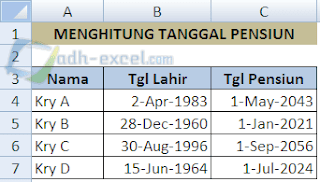
Post a Comment for "Rumus Menghitung Tanggal Pensiun Dalam Excel"